Photoshop制作金属拉丝效果的特效文字,封神金属笔触字效,金属艺术字效。
PS制作金属拉丝效果的特效文字,封神金属笔触字效,金属艺术字效。

这例字体,我还是使用了油漆+金属字效的做法。
教程步骤
Step 01 设置画笔
1:开机,打开我的photoshop,请注意,我用的是斧头少铺,不是ps。
先去搜索金属类的素材图片,关键词“金属”、“铜像”、“金属材质球优艾设计网_磨皮美容教程实例”等,展示的这些免费图片,我会打包发给大家,毕竟我是一个好人,大家拿走后,可以多尝试一下,文章底部会提供下载链接。
我从中选择一张图片,是一张抱着宝宝的铜像照:
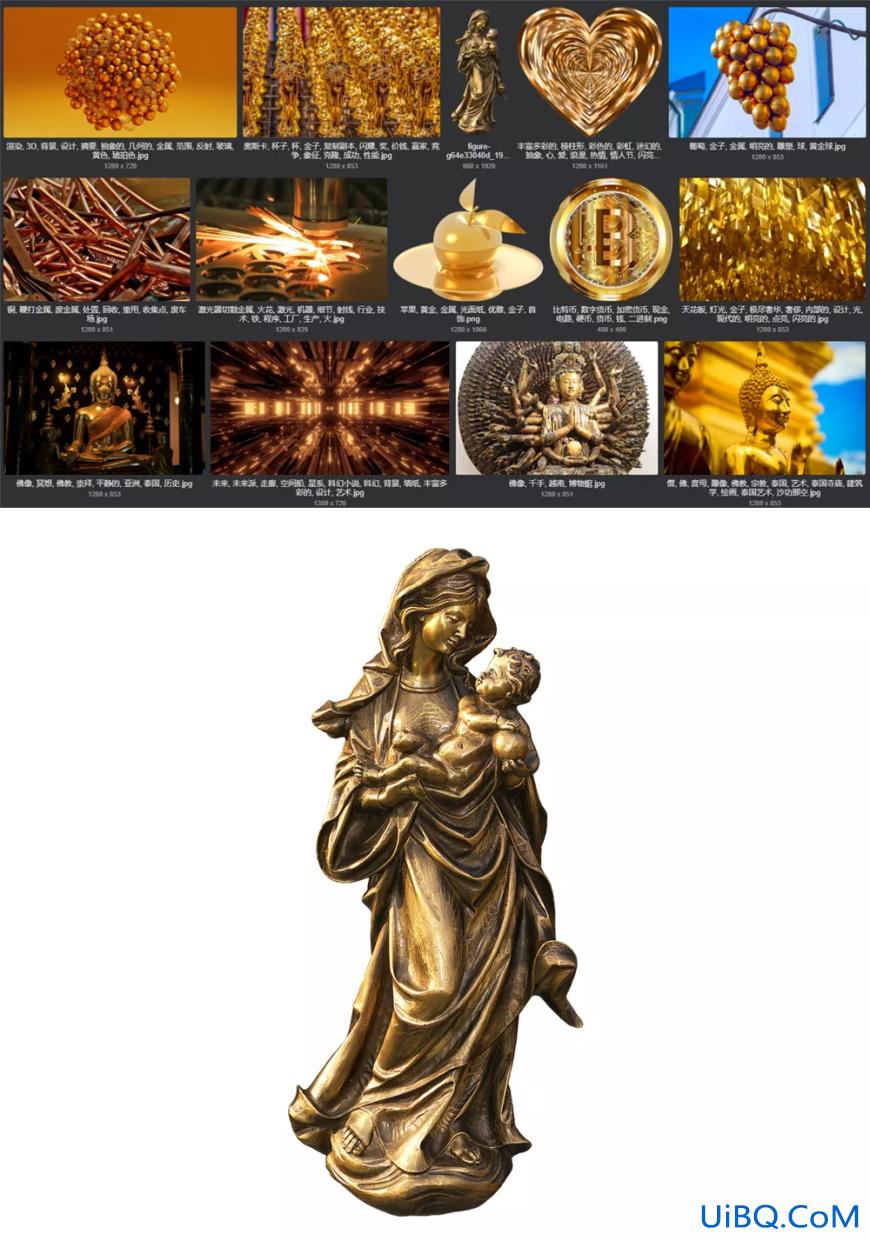
2:设置画笔,选择“混合器画笔工具”的一个笔刷,在”当前画笔载入”单击“清理画笔”,选中这张图片,寻找一个取色点,按ALT,当出现这个十字图标时,单击一下,取色点就被载入进去了:
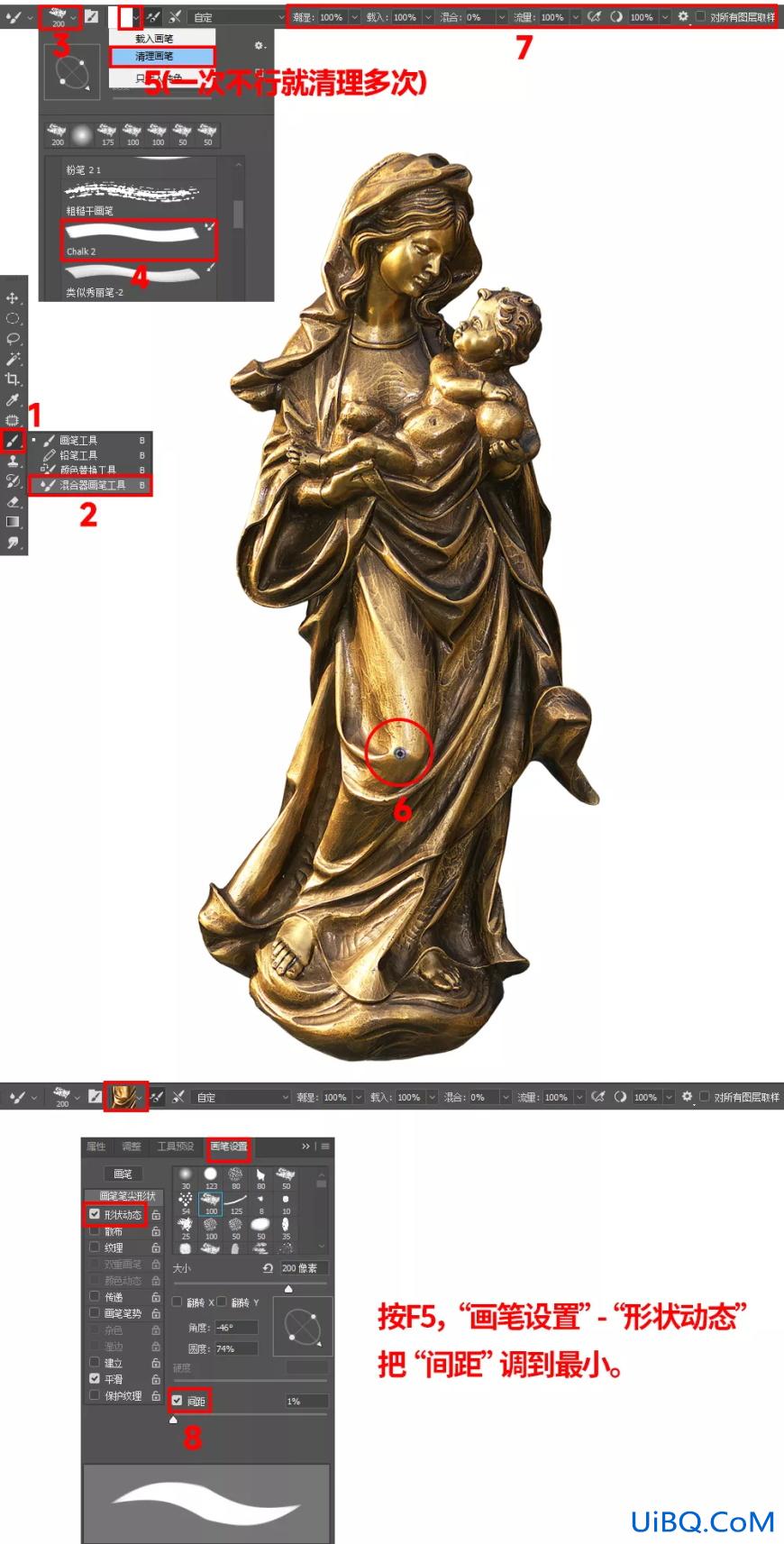










 加载中,请稍侯......
加载中,请稍侯......
精彩评论